SoundID VoiceAIのアンインストール
SoundID VoiceAI をコンピューターからアンインストールする – プラグイン、ソフトウェアデータなどを含め、デバイスから完全に削除するため、下記の手順に従ってください。
Windows
Mac
Windows
SoundID VoiceAI プラグインのアンインストール
SoundID VoiceAI のプラグインをアンインストールするには、コンピューターの「インストール済みアプリ」リストにアクセスし、ソフトウェアをアンインストールしてください。
- スタートメニューを開き、設定 > アプリ > インストール済みアプリ に移動します。
- 検索バーに "SoundID VoiceAI" と入力し、インストールされているコンポーネントを探します。
- 各 SoundID VoiceAI コンポーネントの ...(オプション) > アンインストール をクリックします。
Sonarworks フォルダー(設定およびオーディオファイル)の削除
SoundID VoiceAI は、ログファイル、生成されたオーディオトラック、その他のデータをコンピューターに保存します。これらのデータは Sonarworks フォルダーに保存されており、以下のディレクトリに移動して削除できます。
Sonarworks フォルダーを削除すると、プラグインで作成した生成オーディオトラックも削除されることに注意してください。
他の Sonarworks 製品を使用していない場合は、Sonarworks フォルダー自体を削除しても問題ありません。
C:\Users\your_username\AppData\Roaming\Sonarworksご注意: AppData ディレクトリはデフォルトで非表示になっています。
隠しファイルを表示する方法については、詳細な手順をこちらでご確認ください:
Mac
SoundID VoiceAI プラグインのアンインストール
SoundID VoiceAI は、AU、AAX、VST3 の 3 種類のプラグインフォーマットでインストールされます。
これらはすべて Audio/Plugins ディレクトリ内にあり、以下の場所に移動して手動で削除できます。
Macintosh HD/Library/Audio/Plug-Ins/Components/SoundIDVoiceAI.component
Macintosh HD/Library/Application Support/Avid/Audio/Plug-Ins/SoundIDVoiceAI.aaxplugin
Macintosh HD/Library/Audio/Plug-Ins/VST3/SoundIDVoiceAI.vst3
SoundID VoiceAI フォルダー(設定およびオーディオファイル)の削除
SoundID VoiceAI は、ログファイル、生成されたオーディオトラック、その他のデータをコンピューターに保存します。これらのデータは Sonarworksフォルダーに保存されており、以下のディレクトリに移動して削除できます。
Sonarworks フォルダーを削除すると、プラグインで作成した生成オーディオトラックも削除されることに注意してください。
他の Sonarworks 製品を使用していない場合は、Sonarworks フォルダー自体を削除しても問題ありません。
Macintosh HD/Users/Username/Library/Application Support/Sonarworks/SoundIDVoiceAI
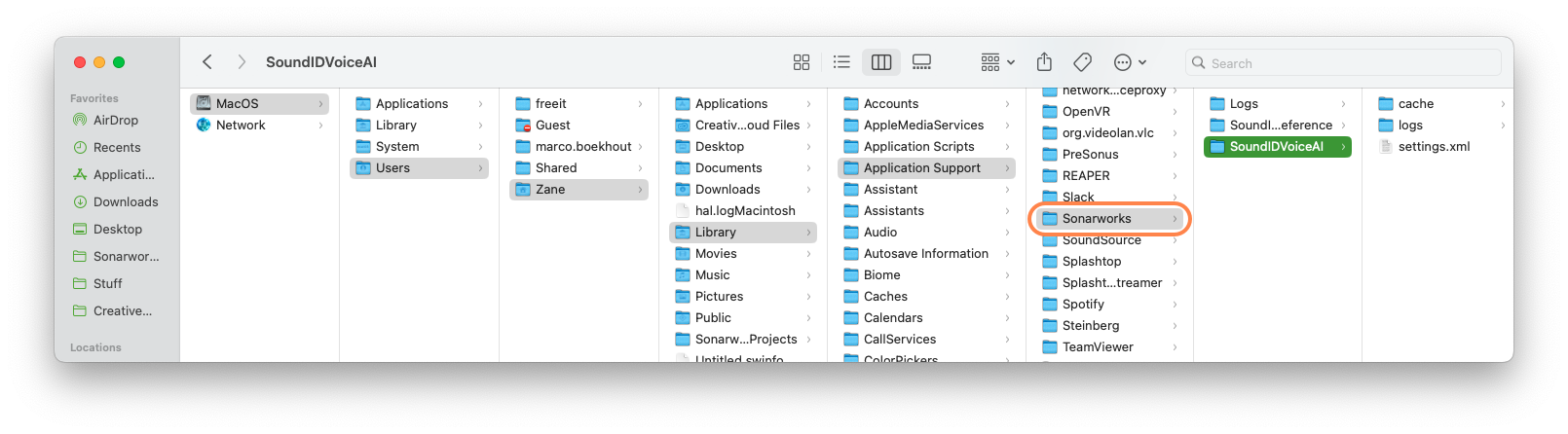
SoundID VoiceAI のライセンスサービスファイルの削除
Macintosh HD/Users/Username/Library/Application Support/Sonarworks/SoundIDVoiceAI
ご注意: User/Library ディレクトリはデフォルトで非表示になっています。
Finder で隠しファイルを表示するには、Cmd + Shift + .(ドット) のキーボードショートカットを使用してください。
SoundID VoiceAI のライセンスサービスファイルの削除
SoundID VoiceAI プラグインをアクティベートするために、ライセンスサービスがデバイスにインストールされます。
以下の場所にあるファイルを見つけて削除してください。
以下の場所にあるファイルを見つけて削除してください。
Macintosh HD/Library/Application Support/Sonarworks/Licensing
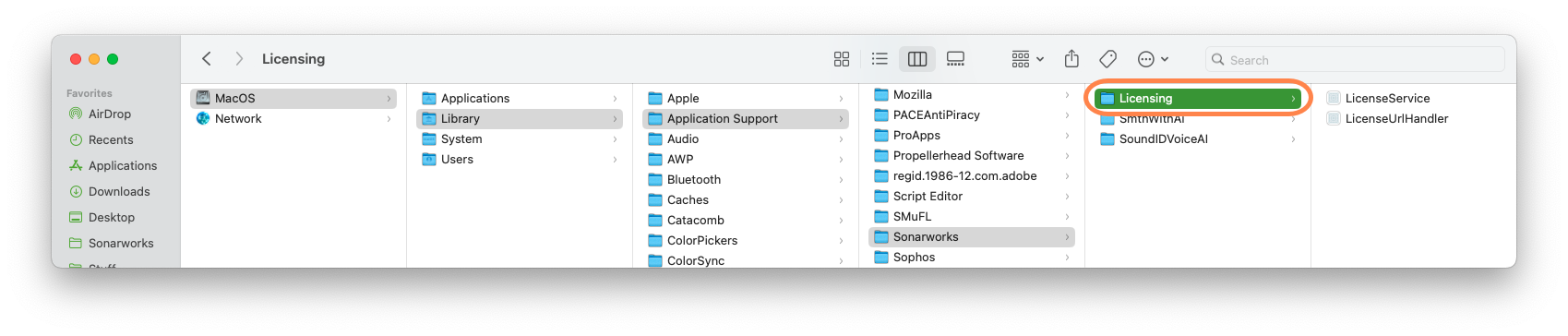
参照元情報:
https://support.sonarworks.com/hc/en-us/articles/20387029231250--WIN-How-to-uninstall-SoundID-VoiceAI
Related Articles
SoundID VoiceAIのアクティベーションができない
アクティベーションの問題について SoundID VoiceAI のアクティベーションが完了しない問題が発生することがあります。考えられる原因として、コンポーネント間の通信不良、DAWの応答停止、またはコンピューターのユーザー名に非ASCII文字(半角英数字以外の文字や「#」「*」といった特殊文字)が含まれていることが挙げられます。 作業を進める前に、SoundID VoiceAI ...SoundID VoiceAI 動作環境
SoundID VoiceAIプラグインは下記のOS、プラグインフォーマットに対応しています。 macOS 11 Big Sur、12 Monterey、13 Ventura、14 Sonoma、15 Sequoia Windows 10, 11 AU、AAX、VST3プラグインフォーマット 上記プラグインをサポートするDAWまたはホストアプリケーション SoundID VoiceAIの永続(Perpetual)ライセンスまたはPay-as-you-goトークンのSonarworks ...SoundID Reference 動作環境
Sonarworks SoundID Reference最新アップデート情報です。SoundID Referenceライセンスをお持ちのユーザーの方は無償にてアップデート可能です。 対象製品 SoundID Reference for Speakers and Headphones SoundID Reference for Headphones SoundID Reference for Multichannel Virtual Monitoring Add-on for SoundID ...SoundID Reference "Preset switch failed" エラー
"Preset switch failed" エラーメッセージは、SoundID Referenceスタンドアローンアプリケーションにおいて、様々な原因や条件によりオーディオプレイバックの起動が正常に完了しなかったことを示すために導入されました。 このエラーにはいくつかのバリエーションが存在し、サポートが必要な場合にはスクリーンショットを共有いただくことを推奨しております。 以下の手順に沿ってお試しください: Windows 1. 再生エンジンを再起動する SoundID ...SoundID Reference リリースノート
SoundID Reference製品の主な新機能・改善点のリリース履歴です。 メーカーサイトの最新情報も合わせてご参照ください https://www.sonarworks.com/legal/soundid-reference/release-notes SoundID Reference 5.13 5.13.1.1019 リリースノート リリース日:2025年11月19日 SoundID Reference オンボーディングおよびセットアップガイドを再設計 ...